- Outeur Jason Gerald [email protected].
- Public 2023-12-16 10:50.
- Laas verander 2025-01-23 12:05.
Hierdie wikiHow leer u hoe u teks in 'n PDF -dokument kan uitlig met behulp van Adobe se gratis Adobe Reader DC -program wat beskikbaar is vir Mac of PC, of die Preview -toepassing op Mac -rekenaars.
Stap
Metode 1 van 2: Gebruik Adobe Reader DC
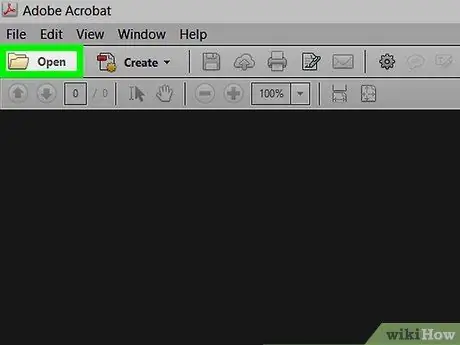
Stap 1. Maak die PDF -dokument oop via Adobe Reader
Begin die Adobe Reader -program met die letterikoon " Aunieke wit kleur. Klik daarna op die spyskaart " lêer "In die menubalk bo -aan die skerm, klik op" Maak oop … ", Kies die PDF -dokument wat u wil tik en klik op" Maak oop ”.
As u nie Adobe Reader het nie, is dit gratis beskikbaar by get.adobe.com/reader en werk dit op Windows-, Mac- en Android -bedryfstelsels
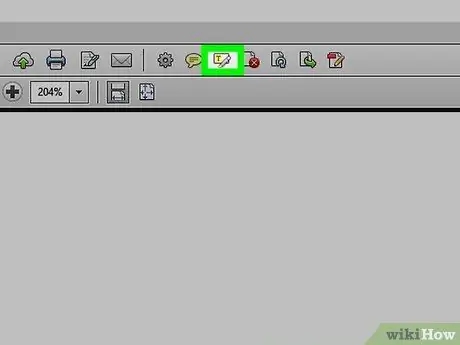
Stap 2. Klik op die markeringstool
Hierdie instrument word aangedui deur 'n merkerpictogram aan die regterkant van die werkbalk, bo -aan die programvenster.
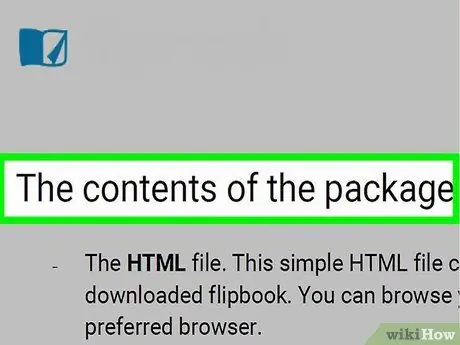
Stap 3. Plaas die wyser aan die begin van die teks wat u wil merk

Stap 4. Klik en hou die muis, sleep die wyser oor die gedeelte van die teks wat u wil uitlig
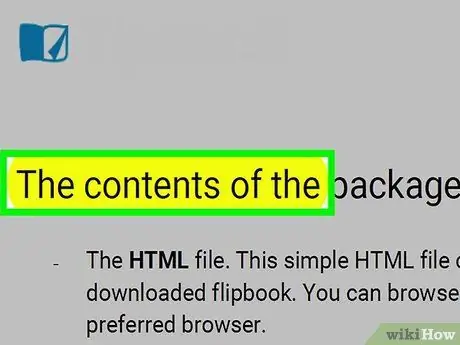
Stap 5. Laat die klik los wanneer dit klaar is
Nou is u gekose teks gemerk.
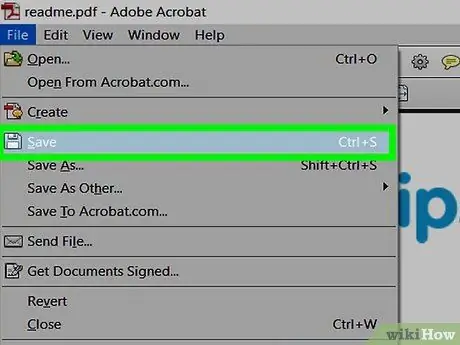
Stap 6. Klik op Lêer in die menubalk en kies Stoor in die keuselys.
Daarna word die boekmerke wat u bygevoeg het, in die dokument gestoor.
Metode 2 van 2: Voorskou op 'n Mac -rekenaar gebruik
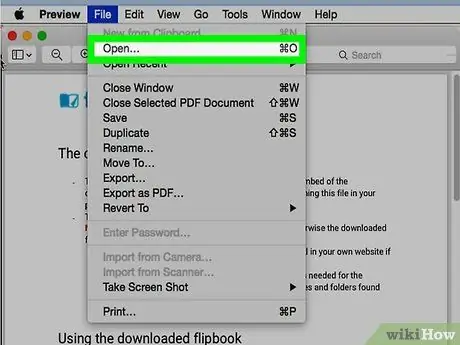
Stap 1. Maak die PDF -dokument oop via Voorskou
Dubbelklik op die blou voorskou-programikoon wat soos 'n stapel skermkiekies lyk, en klik dan op die " lêer "In die menubalk en kies" Maak oop … "In die keuselys. Kies 'n lêer uit die dialoogkassie en klik op die " Maak oop ”.
Voorskou is Apple se ingeboude beeldbeoordelingsprogram wat outomaties by die meeste weergawes van MacOS ingesluit is
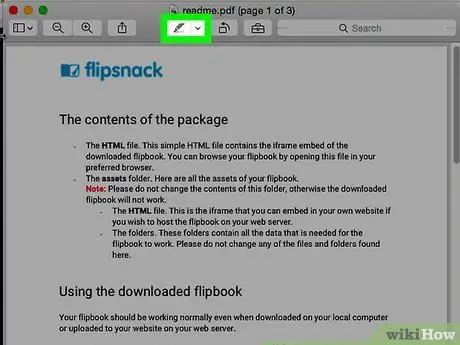
Stap 2. Klik op die markeringstool
Hierdie merkerikoon is in die middel-regterkant van die werkbalk wat bo-aan die venster verskyn.
Om die kleur van die merkergereedskap te verander, klik op die afwaartse pyltjie regs van die merkerikoon en kies die kleur waarmee u die teks wil merk
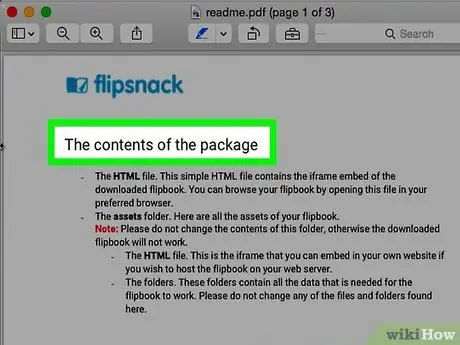
Stap 3. Plaas die wyser aan die begin van die teks wat u wil merk
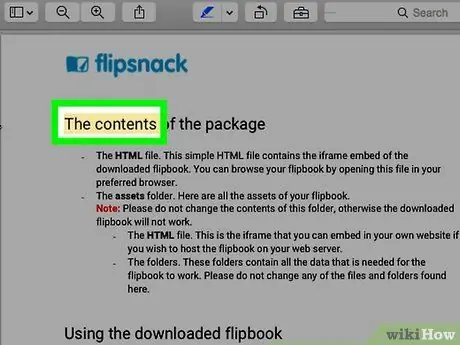
Stap 4. Klik en hou die muis, sleep die wyser oor die teks wat u wil uitlig
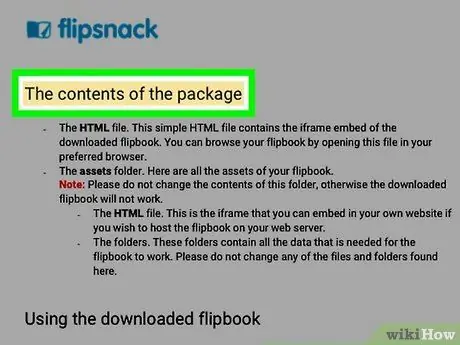
Stap 5. Laat die klik los wanneer dit klaar is
Nou sal die geselekteerde teks gemerk word.
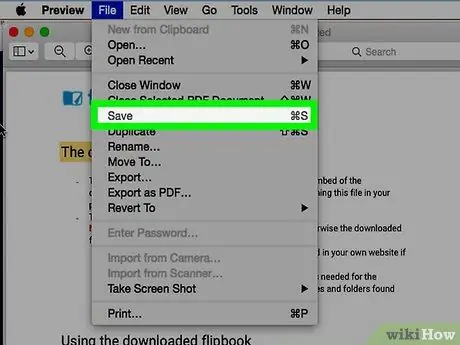
Stap 6. Klik op Lêer in die menubalk en kies Stoor in die keuselys.
Boekmerke op die teks word in die dokument gestoor.






